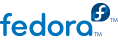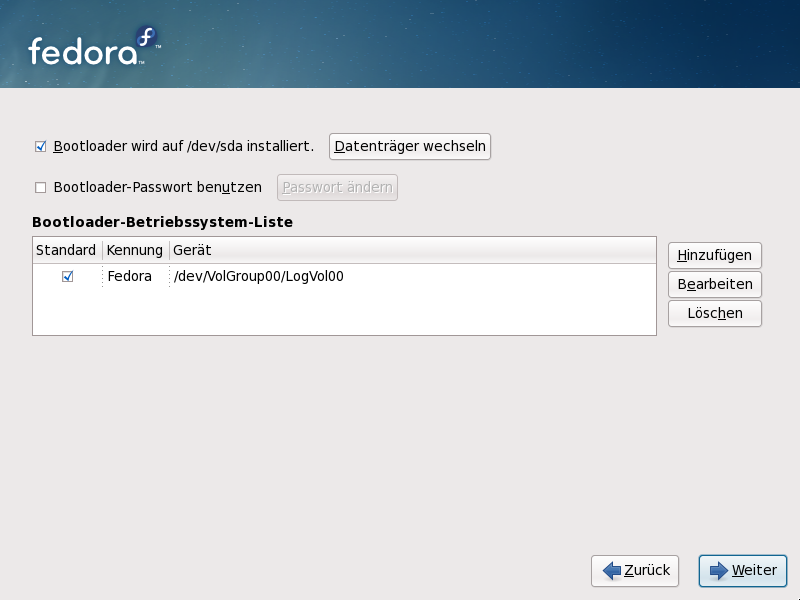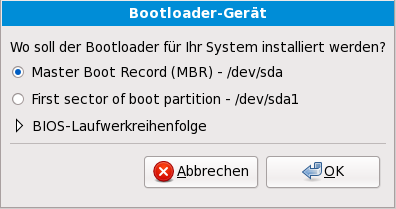7.22. Bootloader-Konfiguration von x86-, AMD64- und Intel® 64-Systemen
Um das System ohne Boot-Medium starten zu können, müssen Sie in der Regel einen Bootloader installieren. Ein Bootloader ist das erste Softwareprogramm, das beim Starten eines Computers ausgeführt wird. Es ist für das Laden und Übertragen der Steuerung an die Kernel-Software des Betriebssystems verantwortlich. Der Kernel initialisiert seinerseits das restliche Betriebssystem.
Installing in text mode
If you install Fedora in text mode, the installer configures the bootloader automatically and you cannot customize bootloader settings during the installation process.
GRUB (GRand Unified Bootloader) wird standardmäßig installiert und ist ein sehr leistungsstarker Bootloader. GRUB kann eine Vielfalt an freien sowie proprietären Betriebssystemen mit Chain-Loading laden (der Mechanismus für das Laden von nicht unterstützten Betriebssystemen, bei dem ein anderer Bootloader wie zum Beispiel DOS oder Windows geladen wird).
Das GRUB-Boot-Menü
The GRUB menu defaults to being hidden, except on dual-boot systems. To show the GRUB menu during system boot, press and hold the Shift key before the kernel is loaded. (Any other key works as well but the Shift key is the safest to use.)
If there are no other operating systems on your computer, or you are completely removing any other operating systems the installation program will install
GRUB as your boot loader without any intervention. In that case you may continue on to
Abschnitt 7.23, „Package Group Selection“.
Es könnte sein, dass Sie bereits einen Bootloader auf Ihrem System installiert haben. Ein Betriebssystem könnte den eigenen, bevorzugten oder einen externen Bootloader installieren. Wenn dieser Bootloader keine GNU/Linux Partitionen erkennt, könnte es sein, dass Sie Fedora nicht booten können. Benutzen Sie GRUB als Bootloader um GNU/Linux und die meisten anderen Betriebssysteme starten zu können. Folgen Sie den Hinweisen in diesem Kapitel um GRUB zu installieren.
Installing GRUB
Wenn Sie GRUB installieren, kann der bestehende Bootloader eventuell überschrieben werden.
By default, the installation program installs GRUB in the master boot record or
MBR, of the device for the root file system. To decline installation of a new boot loader, unselect
Install boot loader on /dev/sda.
Warning
Wenn Sie aus irgendeinem Grund GRUB nicht installieren, können Sie Ihr System nicht direkt booten und Sie müssen eine andere Methode zum Booten wählen (z.B. einen kommerziellen Bootloader). Wählen Sie diese Option nur, wenn Sie sicher sind, dass Sie Ihr System auf eine andere Art und Weise booten können!
Wenn Sie bereits ein anderes Betriebssystem installieren, wird Fedora beginnen GRUB automatisch zu finden und zu konfigurieren, um diese zu booten. Sie können andere Betriebssysteme auch manuell konfigurieren, wenn GRUB sie nicht erkennt.
Um die erkannten Einstellungen des Betriebssystems zu erweitern, zu entfernen oder zu ändern, benutzen Sie bitte die bereitgestellten Optionen.
- Hinzufügen
Wählen Sie Hinzufügen, um GRUB ein weiteres Betriebssystem hinzuzufügen.
Wählen Sie die Plattenpartition, die ein bootfähiges Betriebssystem enthält aus der Ausklappliste und geben Sie dem Eintrag eine Bezeichnung. GRUB zeigt diese Bezeichnung in seinem Startmenü.
- Edit
Um einen Eintrag im GRUB Boot-Menü zu ändern, wählen Sie den Eintrag aus und wählen dann Editieren.
- Löschen
Um einen Eintrag vom GRUB Boot-Menü zu entfernen, wählen Sie diesen aus und wählen dann Löschen.
Klicken Sie auf Standard neben der gewünschten Bootpartition, um das Betriebssystem auszuwählen, das standardmäßig gebootet werden soll. Sie können mit der Installation erst dann fortfahren, wenn Sie ein standardmäßiges Boot-Image ausgewählt haben.
Note
Die Spalte Kennung zeigt an, welche Eingaben am Bootprompt notwendig sind, falls sie einen nicht-grafischen Bootloader verwenden.
Nachdem der Boot-Bildschirm von GRUB geladen ist, verwenden Sie die Pfeiltasten, um eine Boot-Kennung auszuwählen oder geben Sie e zur Bearbeitung ein. Für die ausgewählte Boot-Kennung wird eine Liste mit Elementen in der Konfigurationsdatei angezeigt.
Bootloader-Passwörter stellen einen Sicherheitsmechanismus in einer Umgebung zur Verfügung, in der physischer Zugriff auf Ihren Server möglich ist.
Wenn Sie einen Bootloader installieren, sollten Sie ein Passwort erstellen, um Ihr System zu schützen. Ohne ein Bootloader-Passwort können Benutzer mit Zugriff auf Ihr System Optionen an den Kernel weiterleiten, die die Systemsicherheit gefährden können. Mit einem Bootloader-Passwort muss zuerst das Passwort eingegeben werden, um Startoptionen auszuwählen, die nicht standardmäßig gesetzt sind. Jedoch besteht immer noch die Möglichkeit für jemanden mit direktem Zugang zum Rechner von einer Diskette, CD-ROM oder einem USB-Medium, sofern das BIOS dies unterstützt, zu booten. Sicherheitspläne, die Bootloader-Passwörter beinhalten, sollten auch immer alternative Boot-Methoden umfassen.
GRUB-Passwörter nicht benötigt
Sie brauchen kein Passwort für GRUB abfragen, wenn nur vertrauenswürdige Operatoren Ihr System nutzen oder es physisch durch geschützten Zugang über die Konsole gesichert ist. Wie dem auch sei, falls eine nicht vertrauenswürdige Person physischen Zugang zu Tastatur und Bildschirm Ihres Computers erlangen kann, kann diese Person das System neustarten und hat Zugang zu GRUB. In diesem Fall hilft ein Passwort.
Wenn Sie sich entscheiden, die Systemsicherheit anhand eines Bootloader-Passworts zu optimieren, stellen Sie sicher, dass Sie das Kontrollkästchen Bootloader-Passwort verwenden aktivieren.
Wenn es aktiviert ist, geben Sie ein Passwort ein und bestätigen es.
GRUB speichert das Passwort in verschlüsselter Form, so dass es nicht gelesen oder wiederhergestellt werden kann. Wenn Sie das Boot-Passwort vergessen, booten Sie das System normal und ändern Sie dann den Passworteintrag unter /boot/grub/grub.conf. Wenn Sie nicht booten können, könnte es sein, dass sie den "Rettungsmodus" auf der ersten Fedora-Disk benutzen können um das Passwort wiederherzustellen.
Falls Sie das Passwort für GRUB ändern müssen, nutzen Sie das Werkzeug grub-md5-crypt. Für weitere Informationen zur Nutzung dieses Werkzeugs, geben Sie den Befehl man grub-md5-crypt in einem Terminalfenster ein, um die Handbuchseiten zu lesen.
Stellen Sie zum Konfigurieren von erweiterten Bootloader-Optionen wie das Ändern der Startreihenfolge oder das Weiterleiten von Optionen an den Kernel sicher, dass Erweiterte Bootloader-Optionen konfigurieren ausgewählt ist, ehe Sie auf Weiter klicken.
7.22.1. Erweiterte Bootloader-Konfiguration
Nachdem Sie festgelegt haben, welcher Bootloader installiert werden soll, können Sie auch den Installationsort des Bootloaders bestimmen. Sie können den Bootloader an einem der beiden Orte installieren:
The master boot record (MBR) — This is the recommended place to install a boot loader, unless the MBR already starts another operating system loader, such as System Commander. The MBR is a special area on your hard drive that is automatically loaded by your computer's BIOS, and is the earliest point at which the boot loader can take control of the boot process. If you install it in the MBR, when your machine boots, GRUB presents a boot prompt. You can then boot Fedora or any other operating system that you have configured the boot loader to boot.
The first sector of your boot partition — This is recommended if you are already using another boot loader on your system. In this case, your other boot loader takes control first. You can then configure that boot loader to start GRUB, which then boots Fedora.
GRUB als zweiter Bootloader
Wenn Sie GRUB als zweiten Bootloader installieren, müssen Sie ihren primären Bootloader jedes Mal neu konfigurieren wenn Sie von einem neuen Kernel starten. Der Kernel eines Betriebssystem wie Microsoft Windows startet nicht auf die selbe Art und Weise. Deshalb verwenden die meisten Benutzer GRUB als primären Bootloader auf Dual-Boot-Systemen.
Note
Wenn Sie über eine RAID-Karte verfügen, beachten Sie bitte, dass einige BIOS-Versionen das Booten von der RAID-Karte nicht unterstützen. In diesen Fällen sollte der Bootloader nicht im MBR des RAID-Array, sondern im MBR des gleichen Laufwerks, in dem die Partition /boot/ erstellt wurde, installiert werden.
If your system only uses Fedora, you should choose the MBR.
Klicken Sie auf die Schaltfläche Festplattenreihenfolge ändern wenn Sie die Reihenfolge der Laufwerke neu ordnen möchten. Das Ändern der Festplattenreihenfolge kann sinnvoll sein, wenn Sie mehrere SCSI-Adapter oder SCSI- und IDE-Adapter haben und vom SCSI-Gerät booten möchten.
Note
Während der Partitionierung Ihrer Festplatte sollten Sie daran denken, dass das BIOS einiger älterer Systeme auf nicht mehr als die ersten 1024 Zylinder einer Festplatte zugreift. Ist dies der Fall, sollten Sie genug Platz für die /boot-Linux-Partition auf den ersten 1024 Zylindern Ihrer Festplatte lassen, um Linux booten zu können. Alle anderen Linux-Partitionen können nach Zylinder 1024 eingerichtet werden.
In parted entsprechen 1024 Zylinder 528 MB. Weitere Informationen finden Sie unter:
http://www.pcguide.com/ref/hdd/bios/sizeMB504-c.html